在我们之前的文章 "Elasticsearch:如何创建知识库并使用 AI Assistant 来配置连接器"里,我展示了如何使用知识库来帮助我们配置混元大模型连接器。在今天的文章中,我们将展示如何使用 AI Assitant 来帮助我们配置 slack 连接器,并在实际的工作中来使用它。如果大家对配置 Slack 连接器还不是很熟的话,请参考我之前的文章 "Elastic:使用 ElastAlert 发送 Slack 通知"。我们知道 Slack 是一个应用非常广泛的聊天及通知软件。在我们实际的工作中非常有效。
安装
我们首先安装文章 "Elasticsearch:如何创建知识库并使用 AI Assistant 来配置连接器" 来进行安装。然后我们需要配置我们的 Slack。参考文章 "Elastic:使用 ElastAlert 发送 Slack 通知"
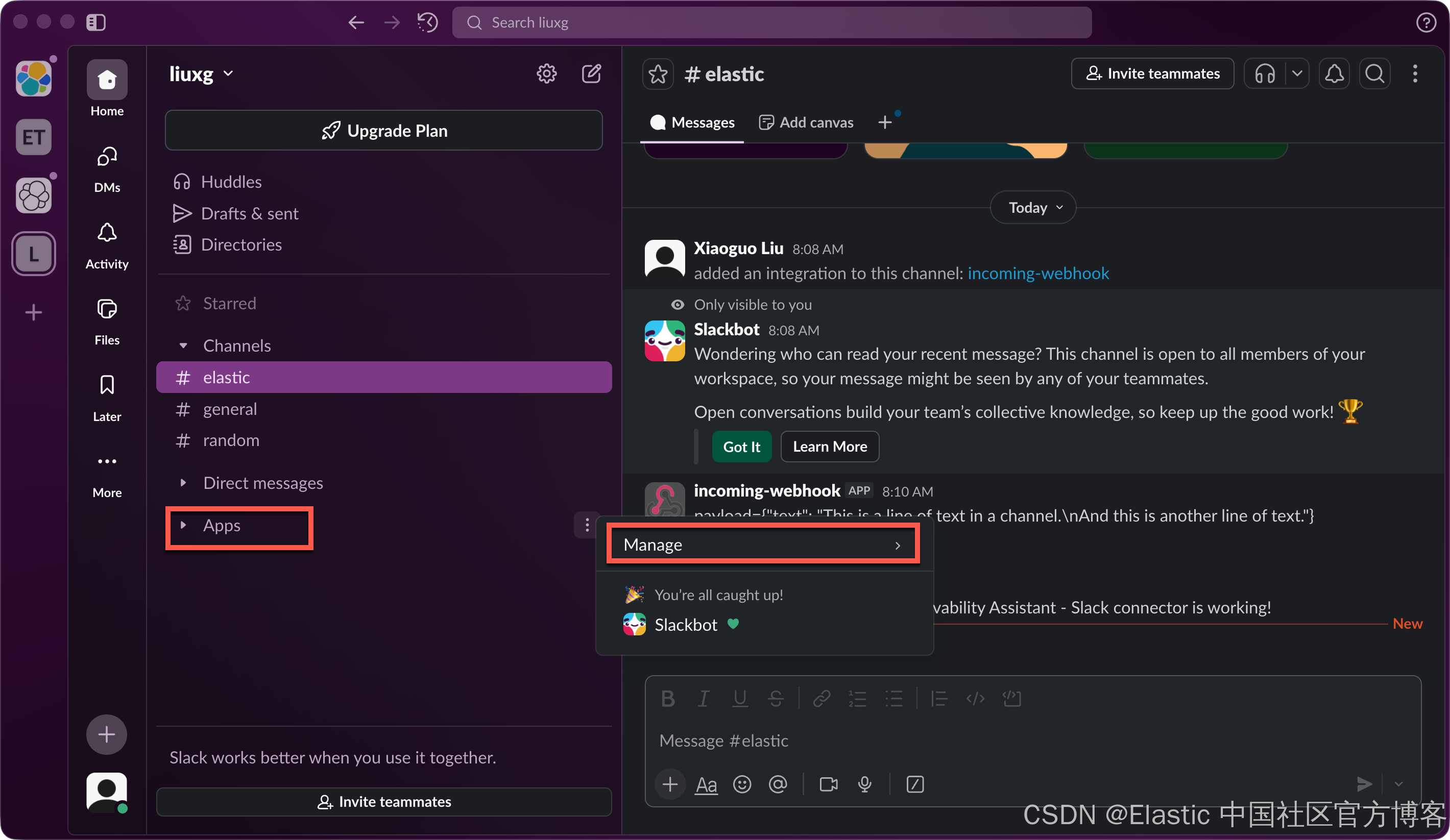
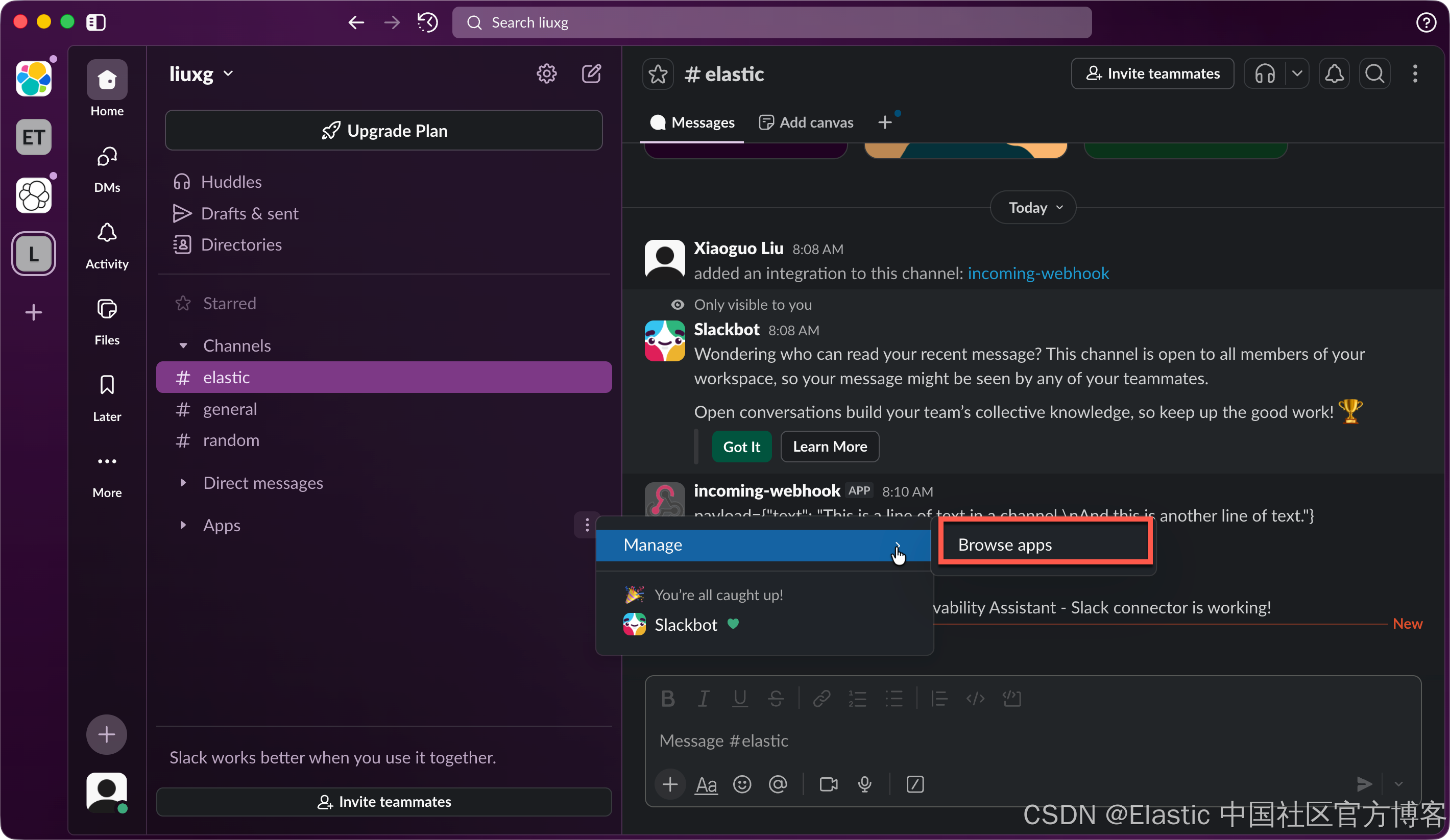
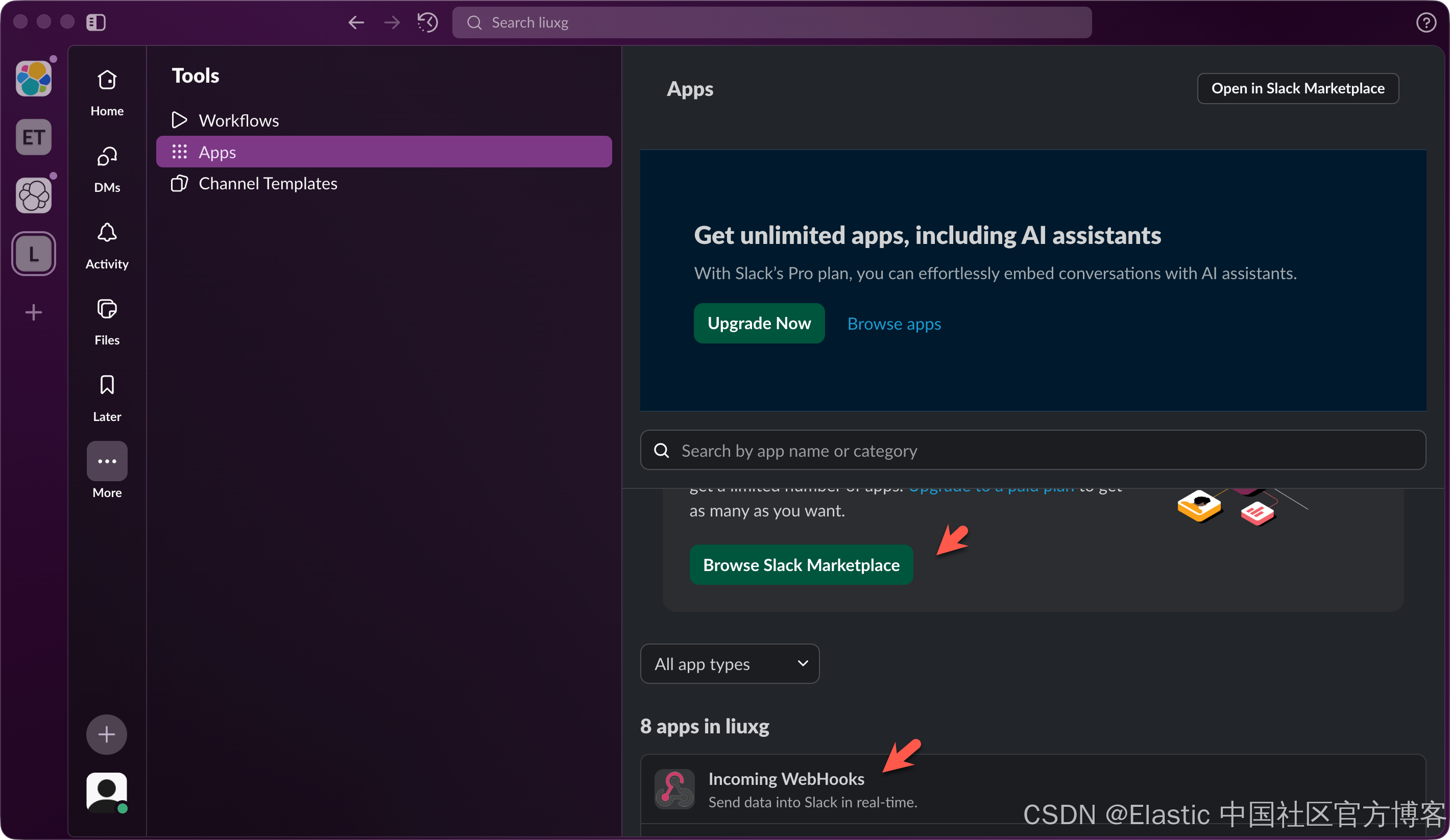
如果你还没有安装好自己的 App,那么请点击上面的 Browse Slack Marketplace 来选择 "Incoming Webhooks":
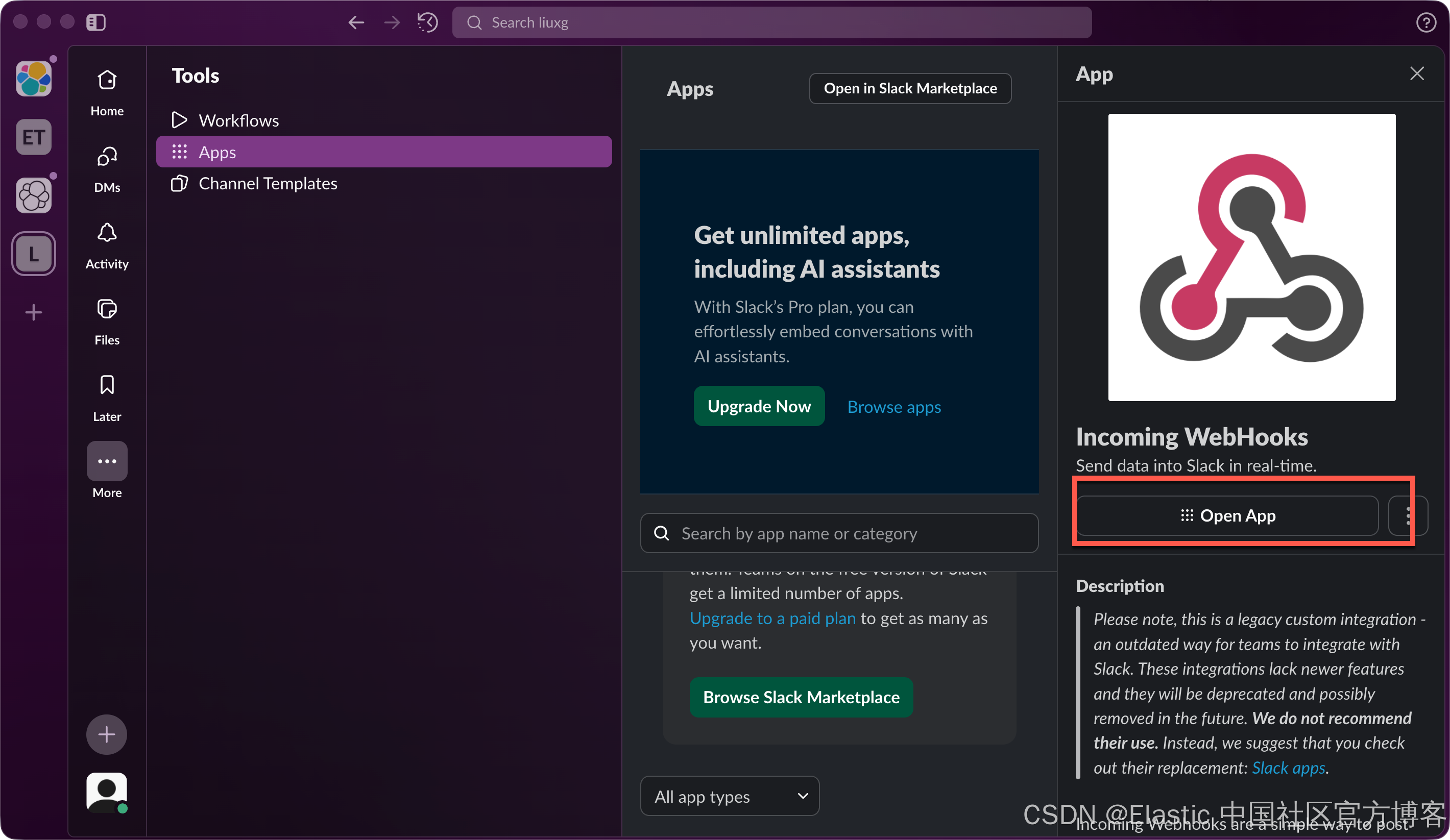
然后,我们在网页上创建我们自己的 Webhook URL:
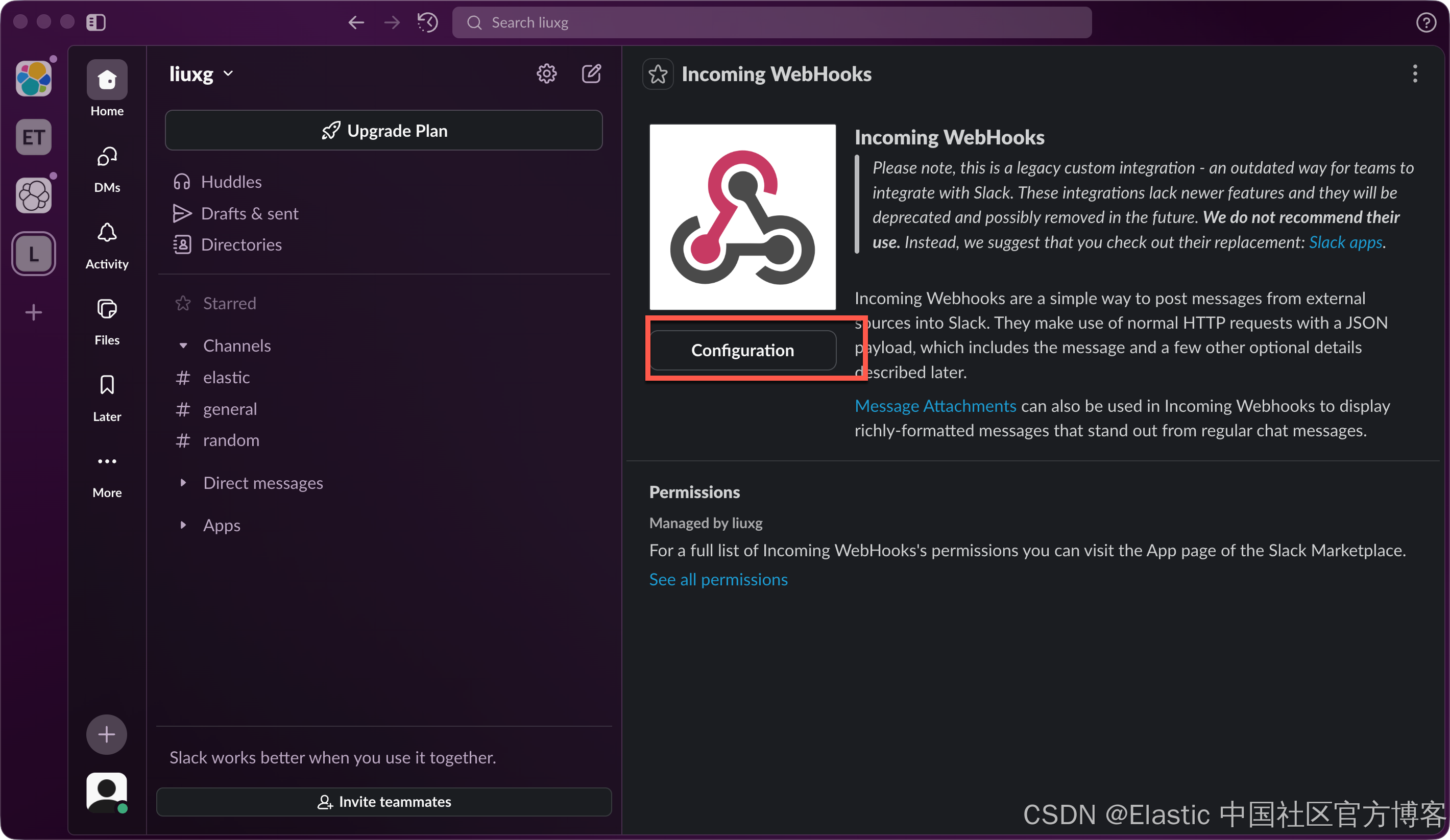
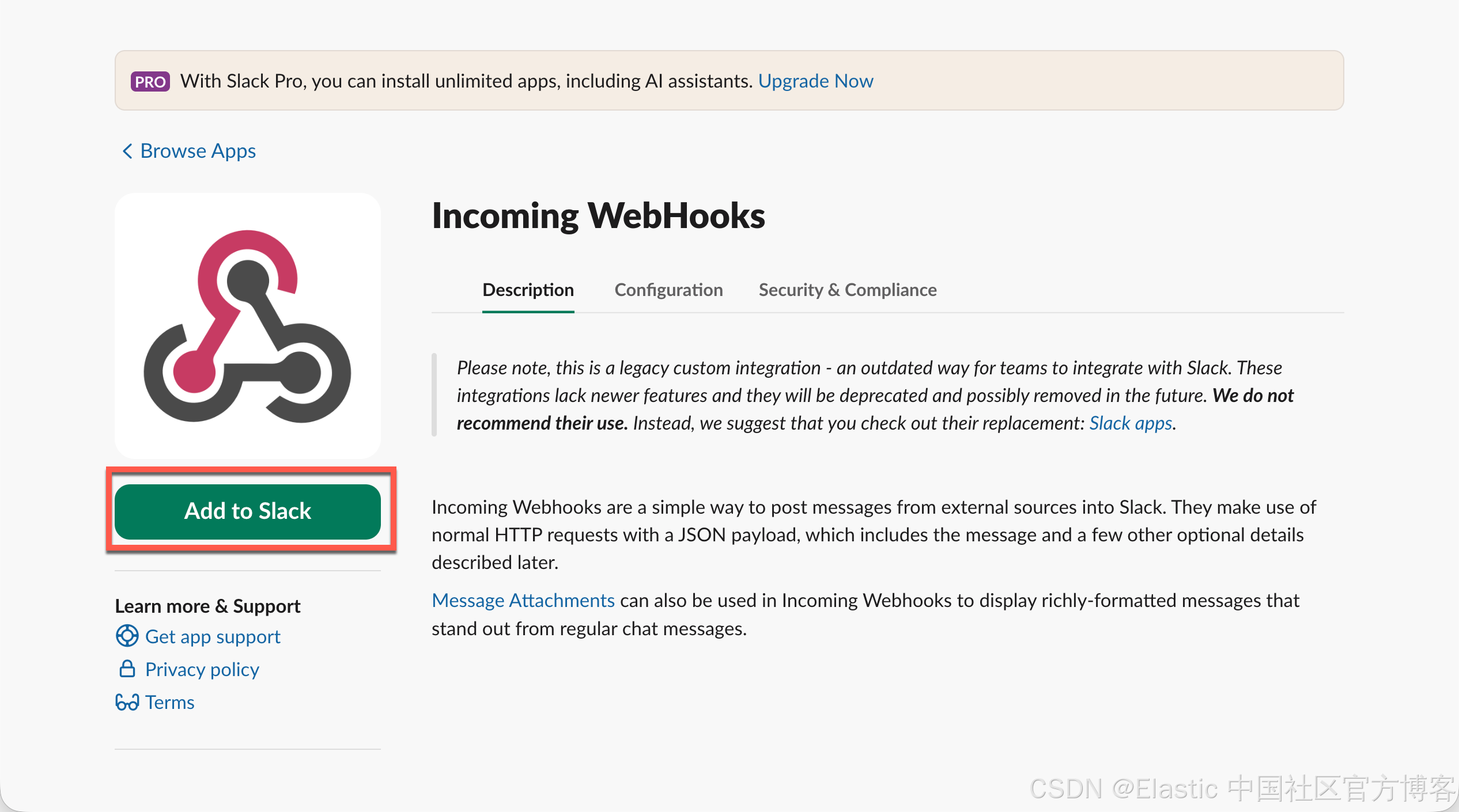
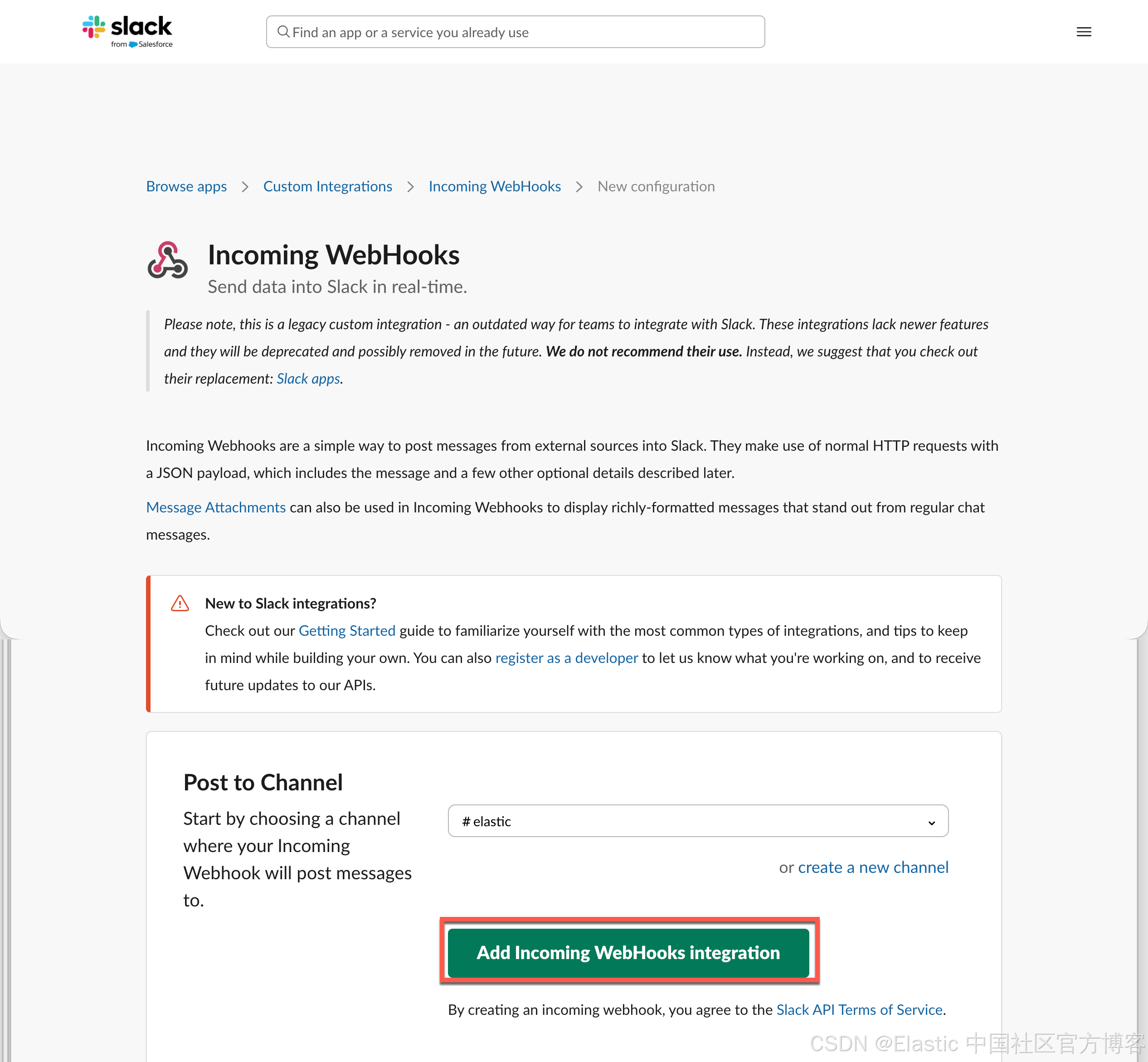
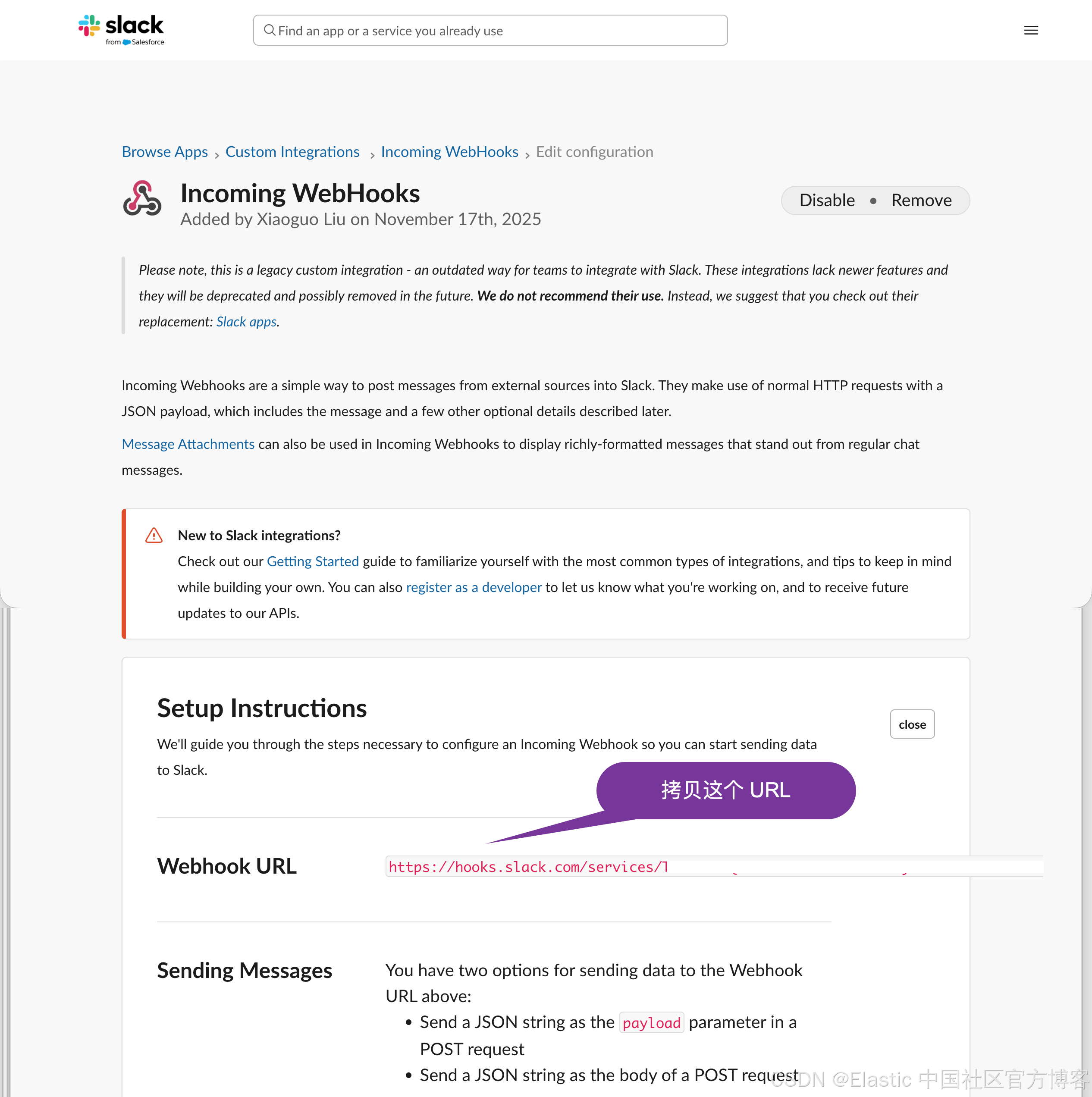
在上面,我们已经创建了一个 Webhook URL。我们拷贝这个 URL,并在下面把它写进我们的知识库中。
创建配置 Slack 连接器的知识库
我们接下来创建如下的知识库:
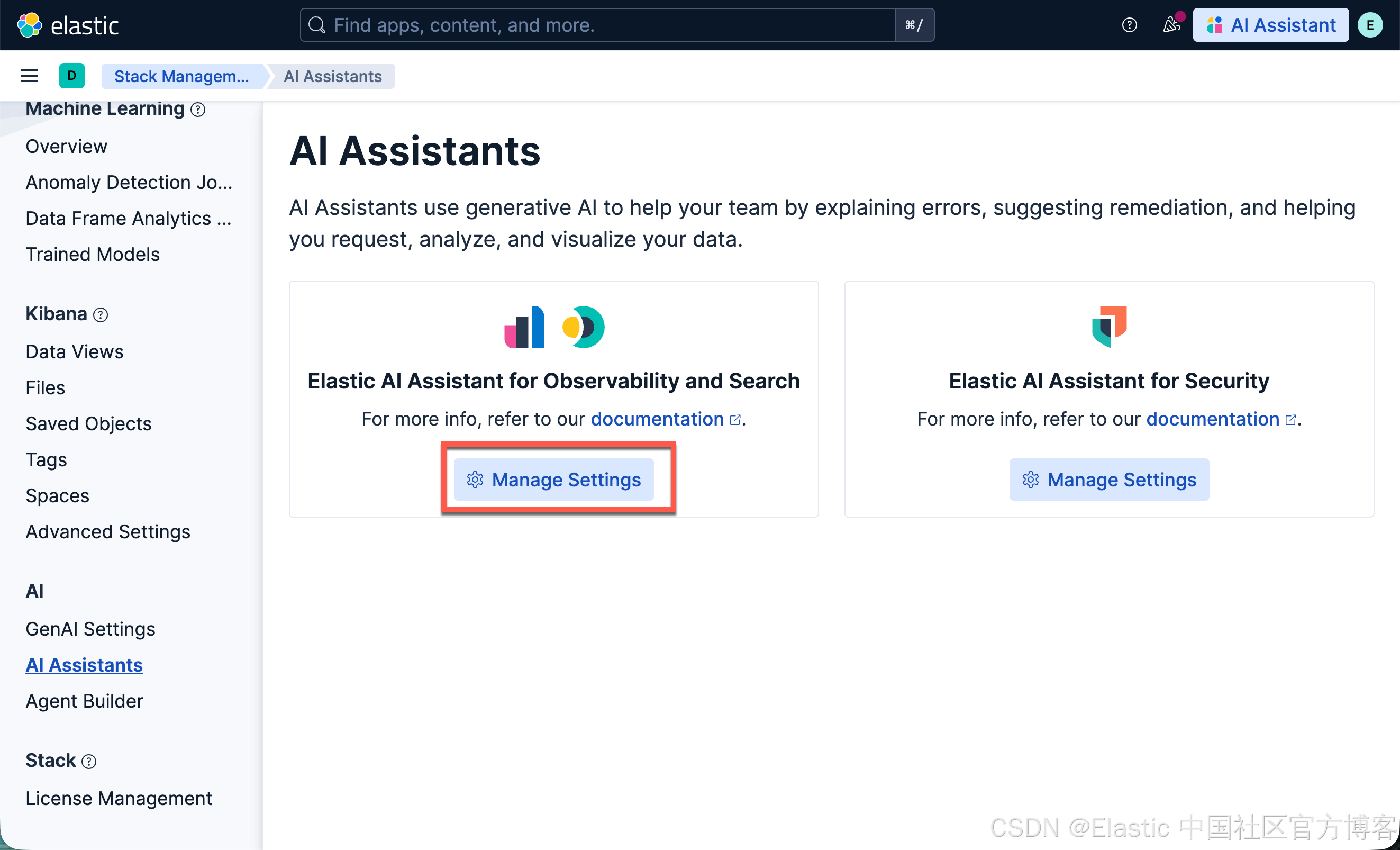
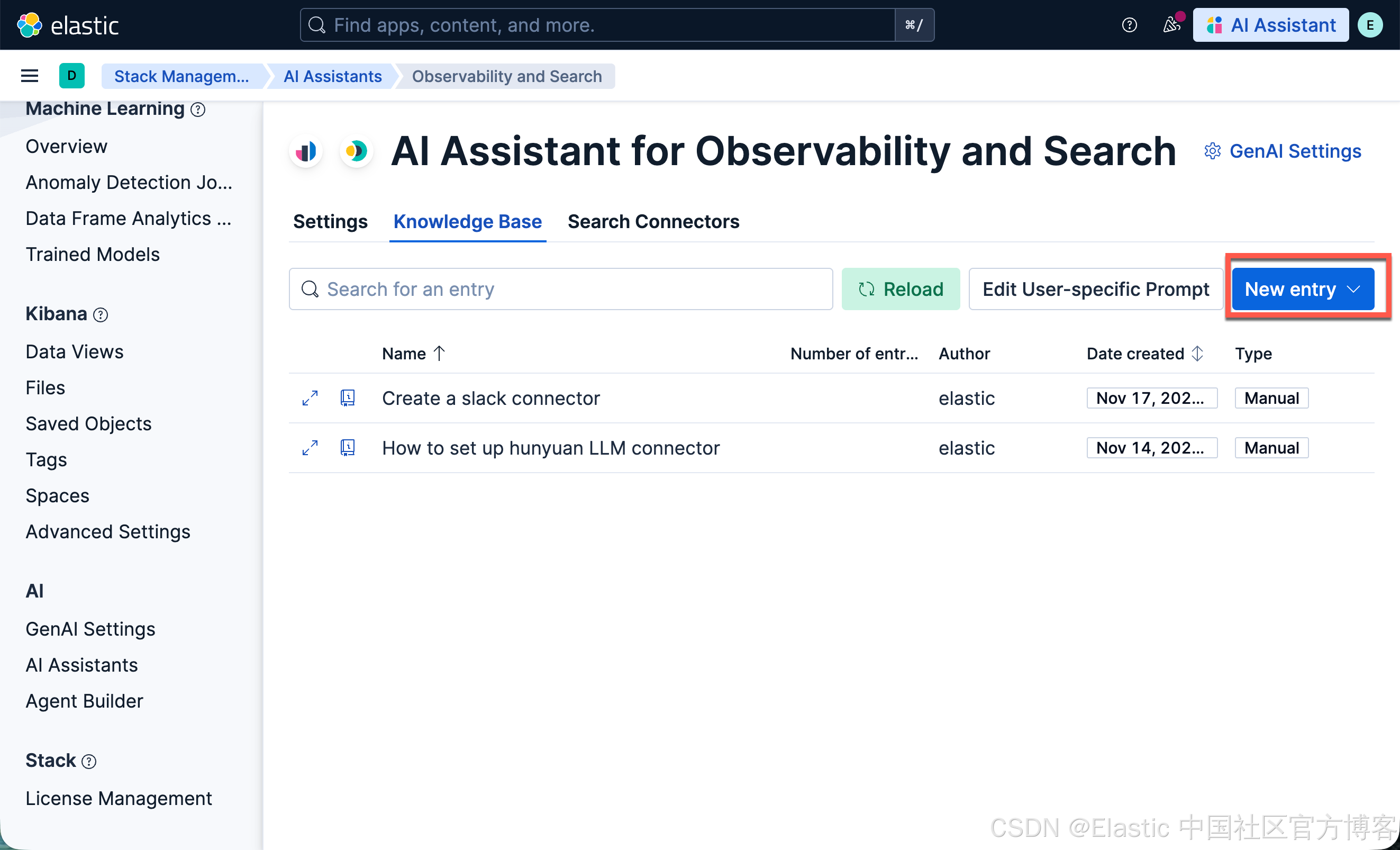
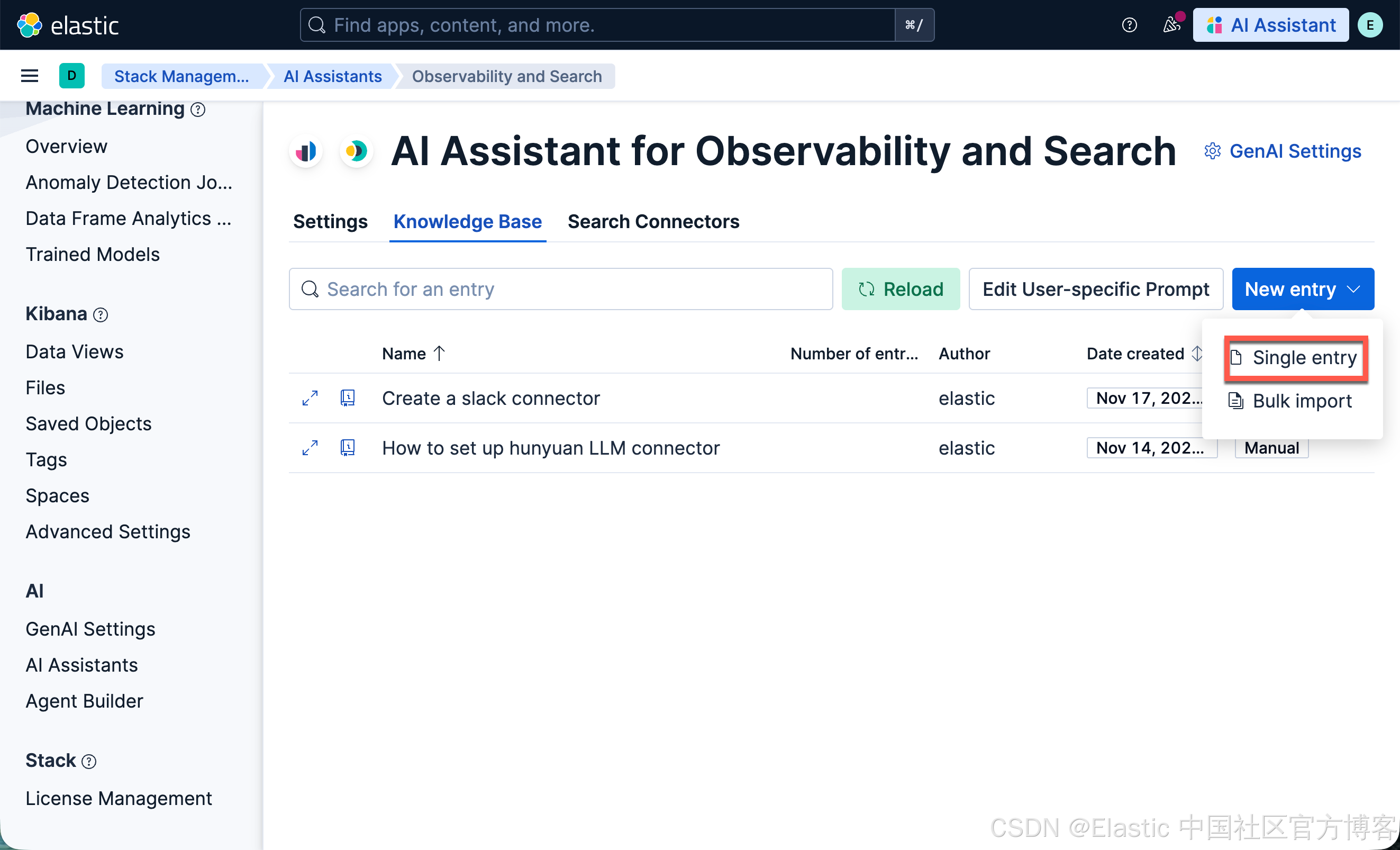
Create a slack connector
Please use the following settings for creating a slack connector:
Webhook URL: https://hooks.slack.com/services/TR3BG1NFQ/{YourUrl}
Please find the corresponding Kibana APIs to create the slack connector without human interaction. Once it is set, please conduct a test as well. When creating, please do not show the above settings during the creation since I want to hide the webhook URL.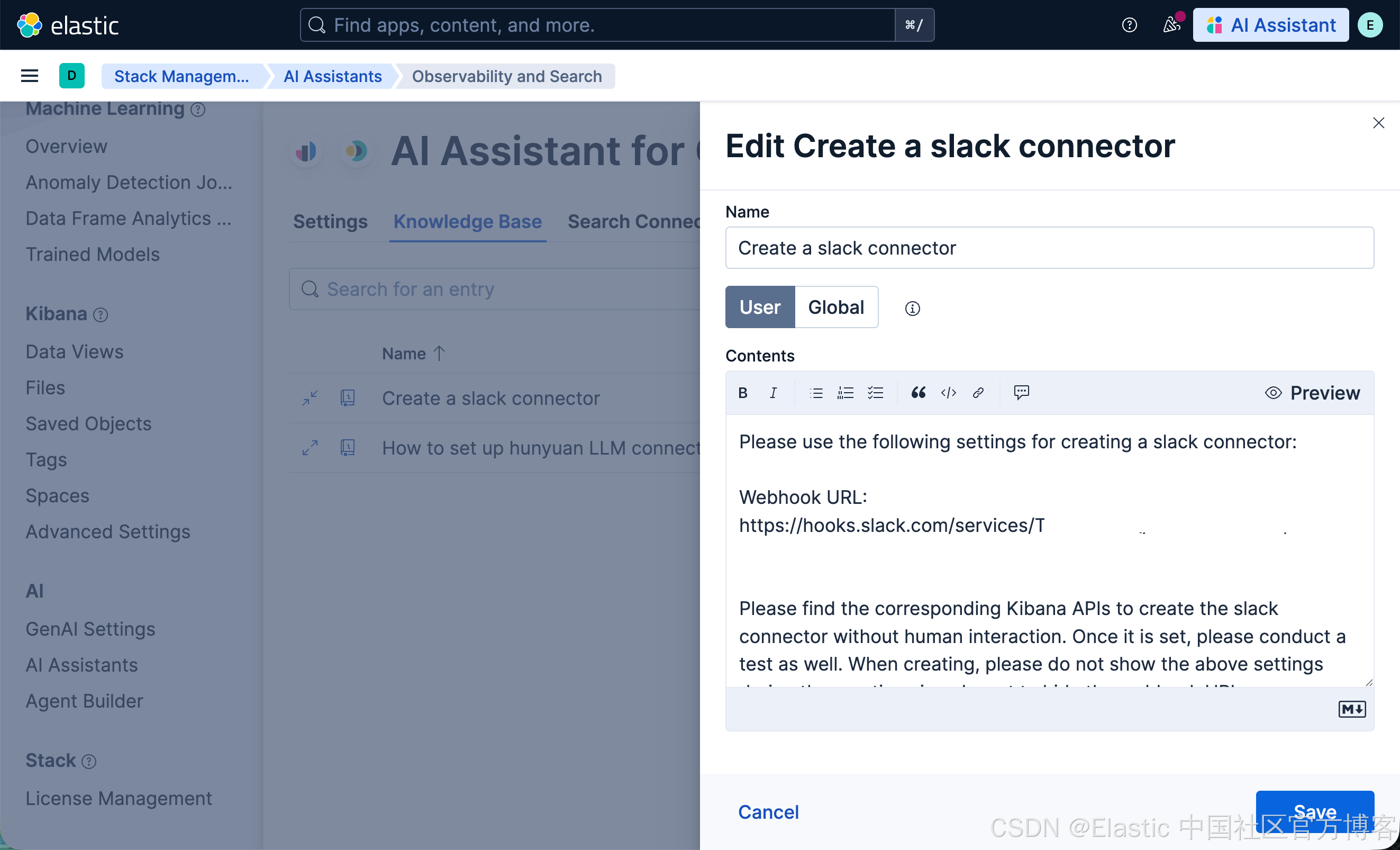
我们创建如上的知识库,并保存下来。
导入 Kibana 自带的索引
我们接下来导入 Kibana 自导的数据库:
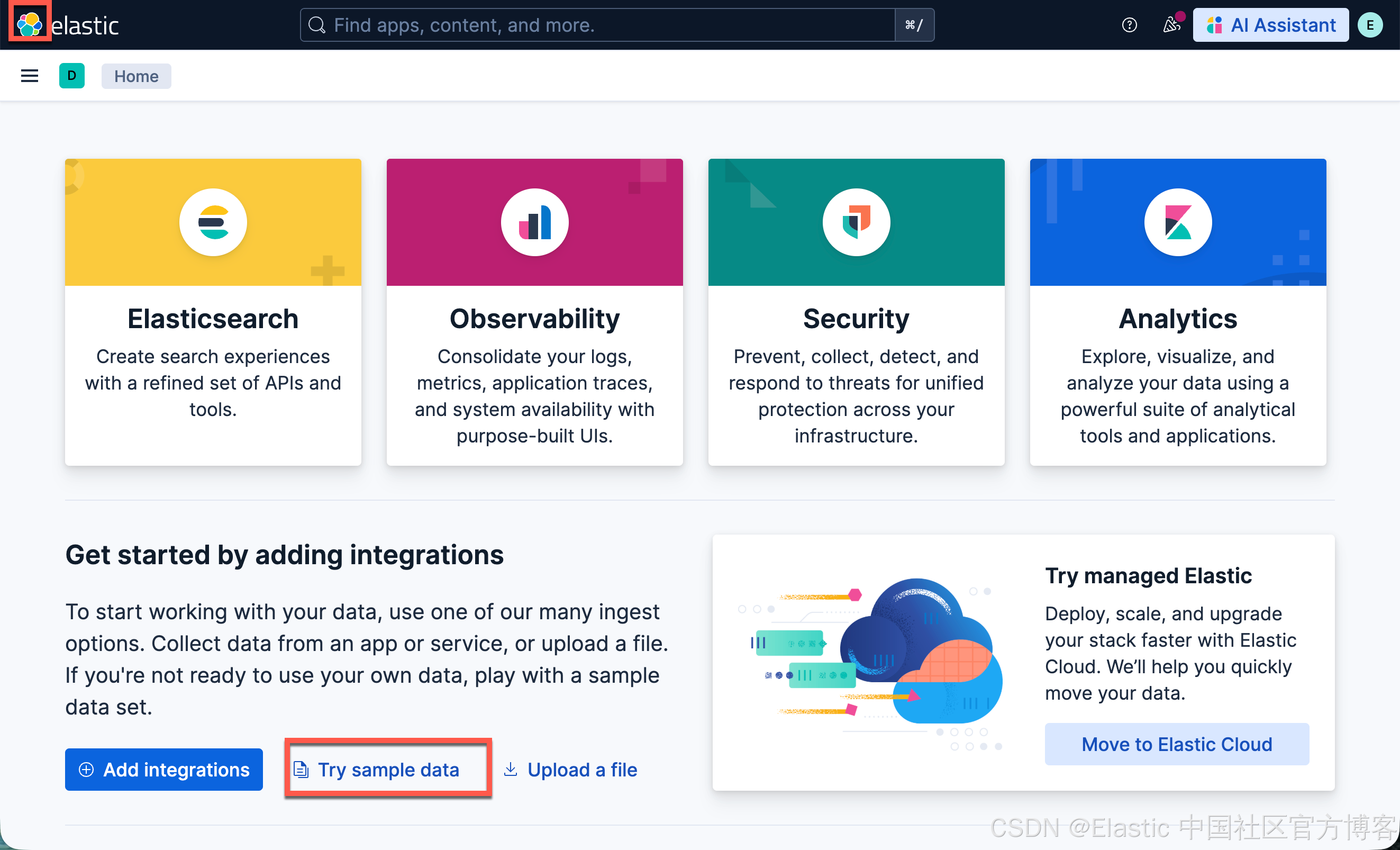
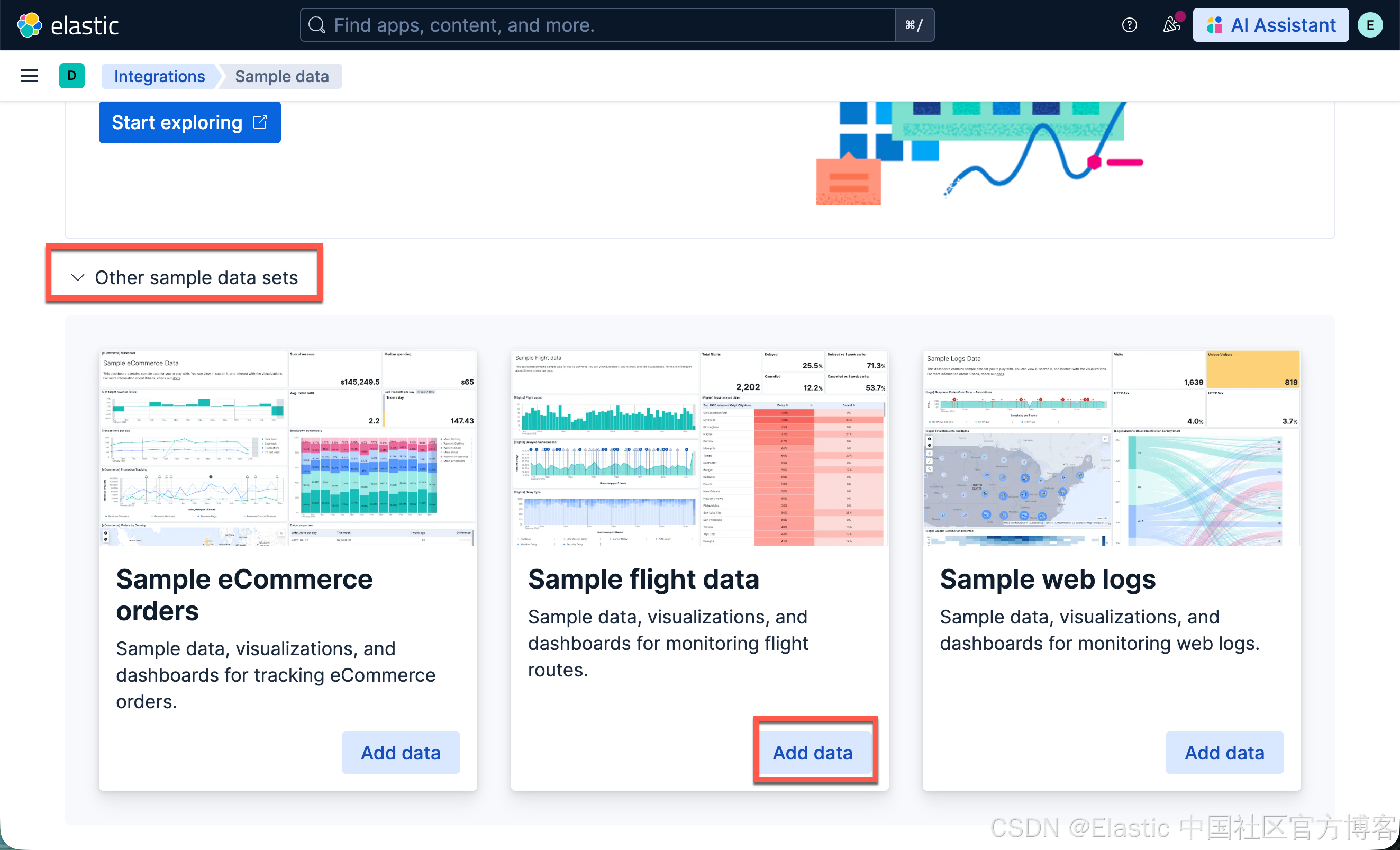
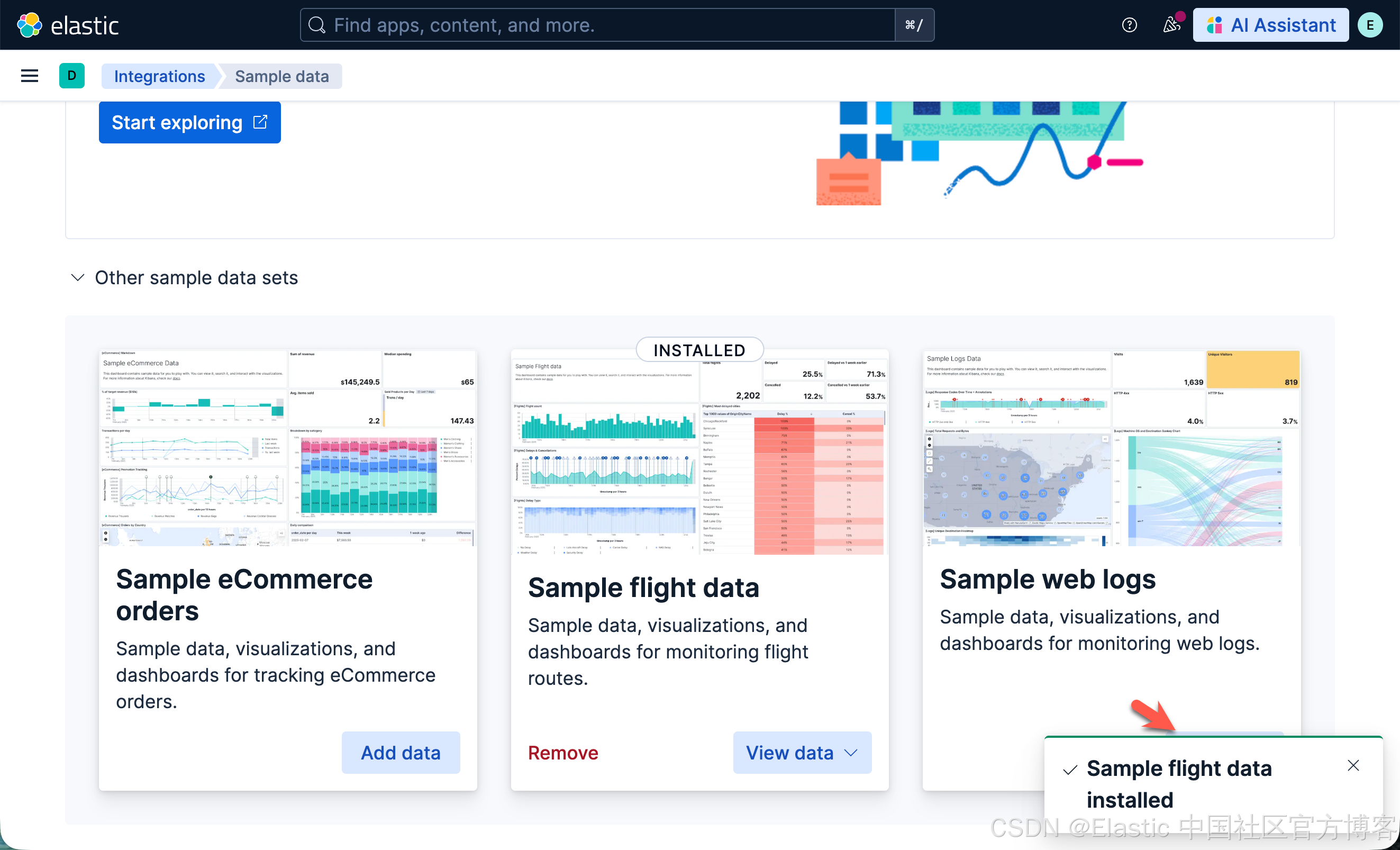
这样我们的 flights 索引就已经安装好了。
创建 slack-1 连接器
我们在 AI Assistant 中输入如下的句子:
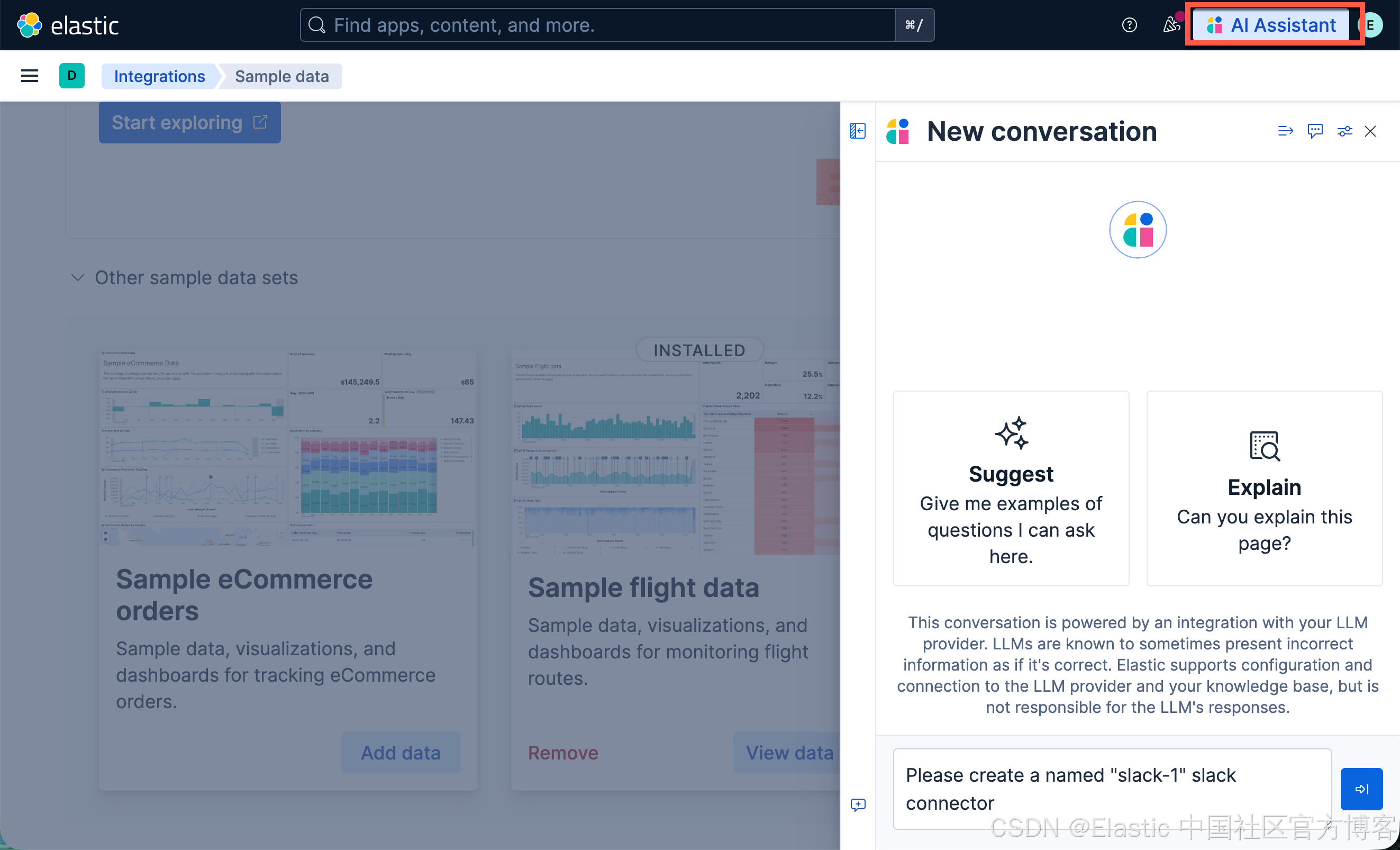

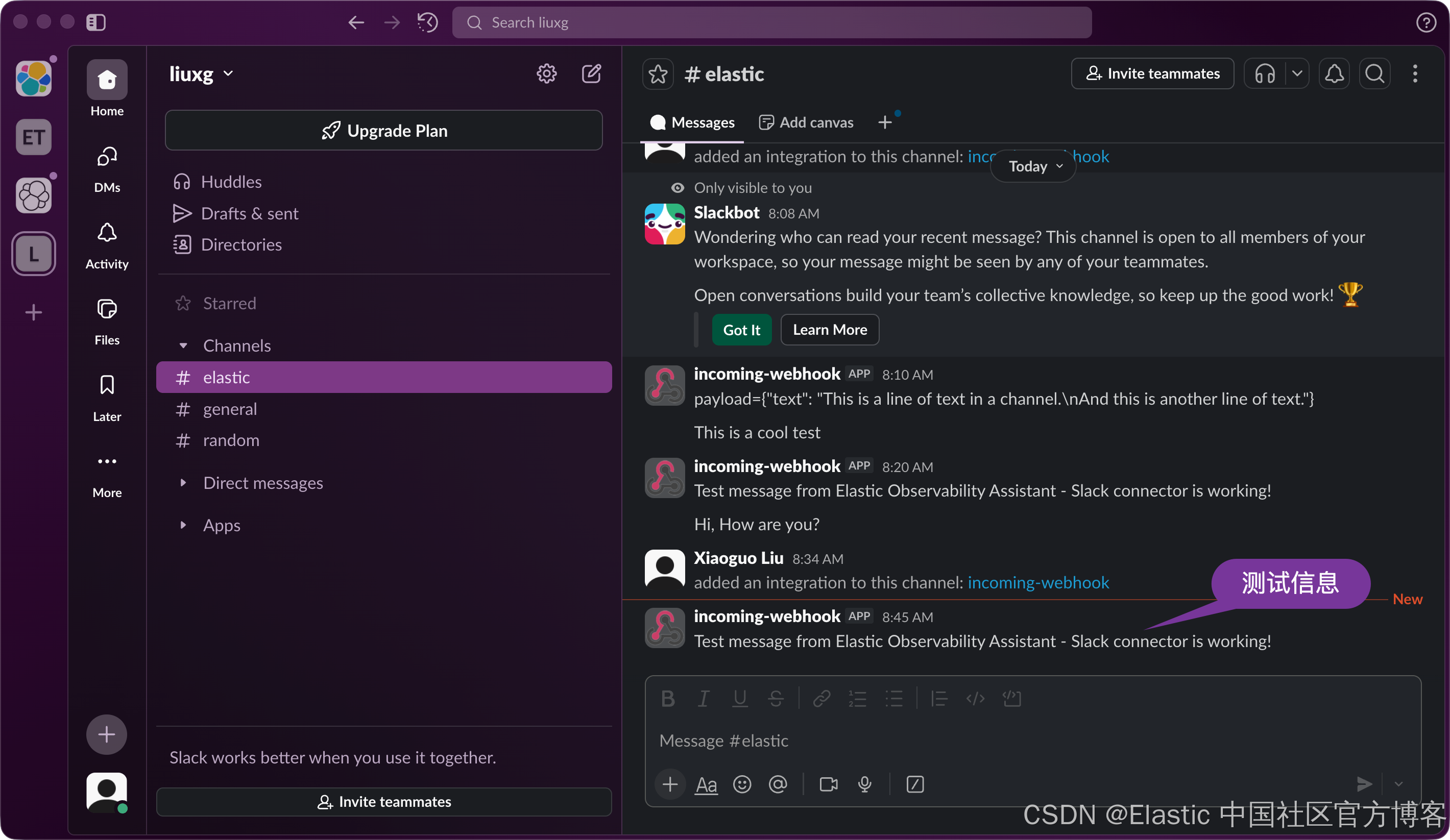
我们也可以在 Slack 里看到发送来的测试信息。它表明我们的创建是成功的。我们可以在 Connectors 页面看到已经被创建的 slack-1 连接器:
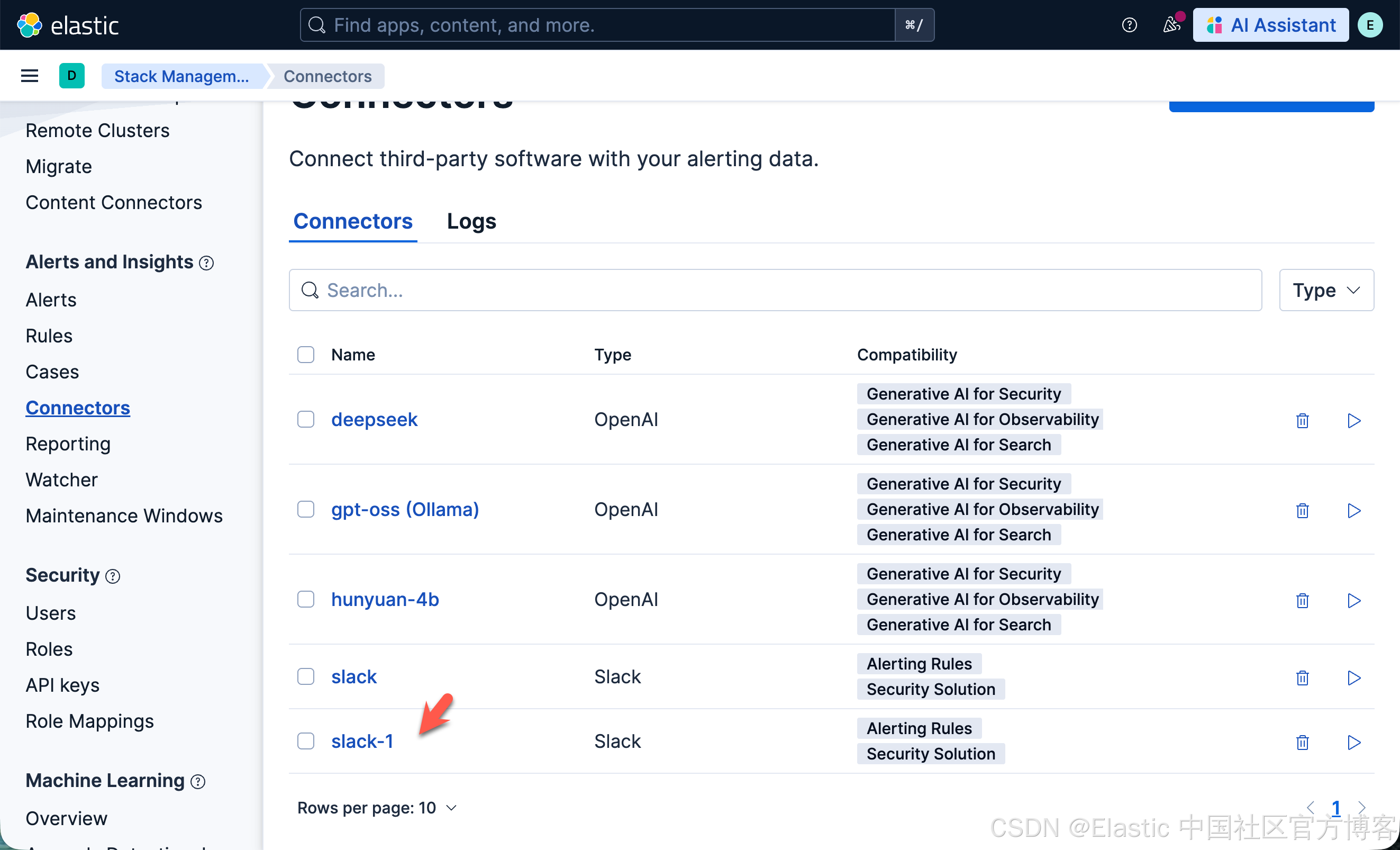
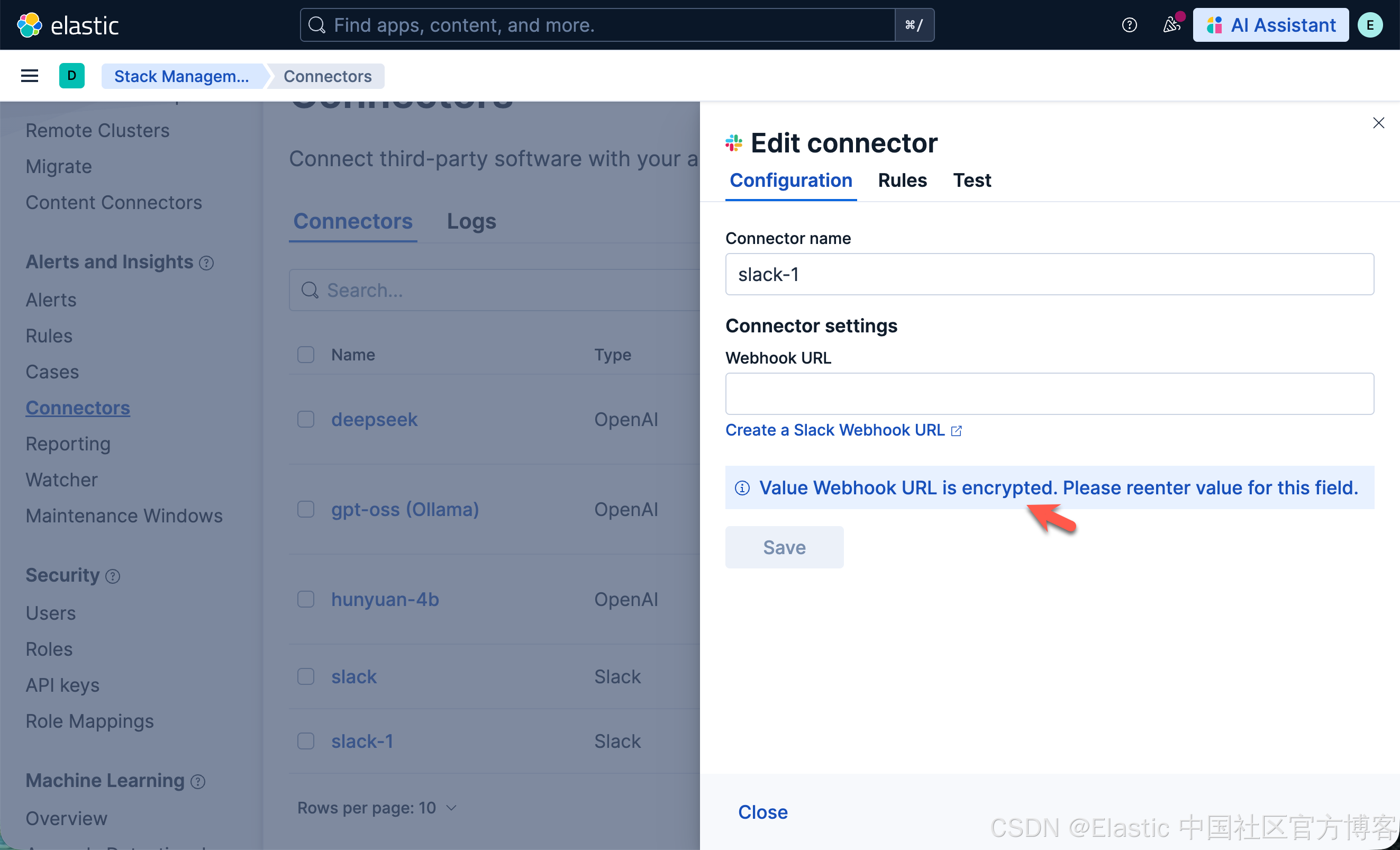
查询 Elasticsearch 索引并把结果发送到我们的 Slack
我们接下来使用 AI Assistant 的强大功能来对我们的索引进行搜索。在上面,我们已经写入了 flights 的索引。我们接下来使用如下的查询:
从中国到美国的最低价格是多少?请告诉我出发城市名称和目的地城市名称。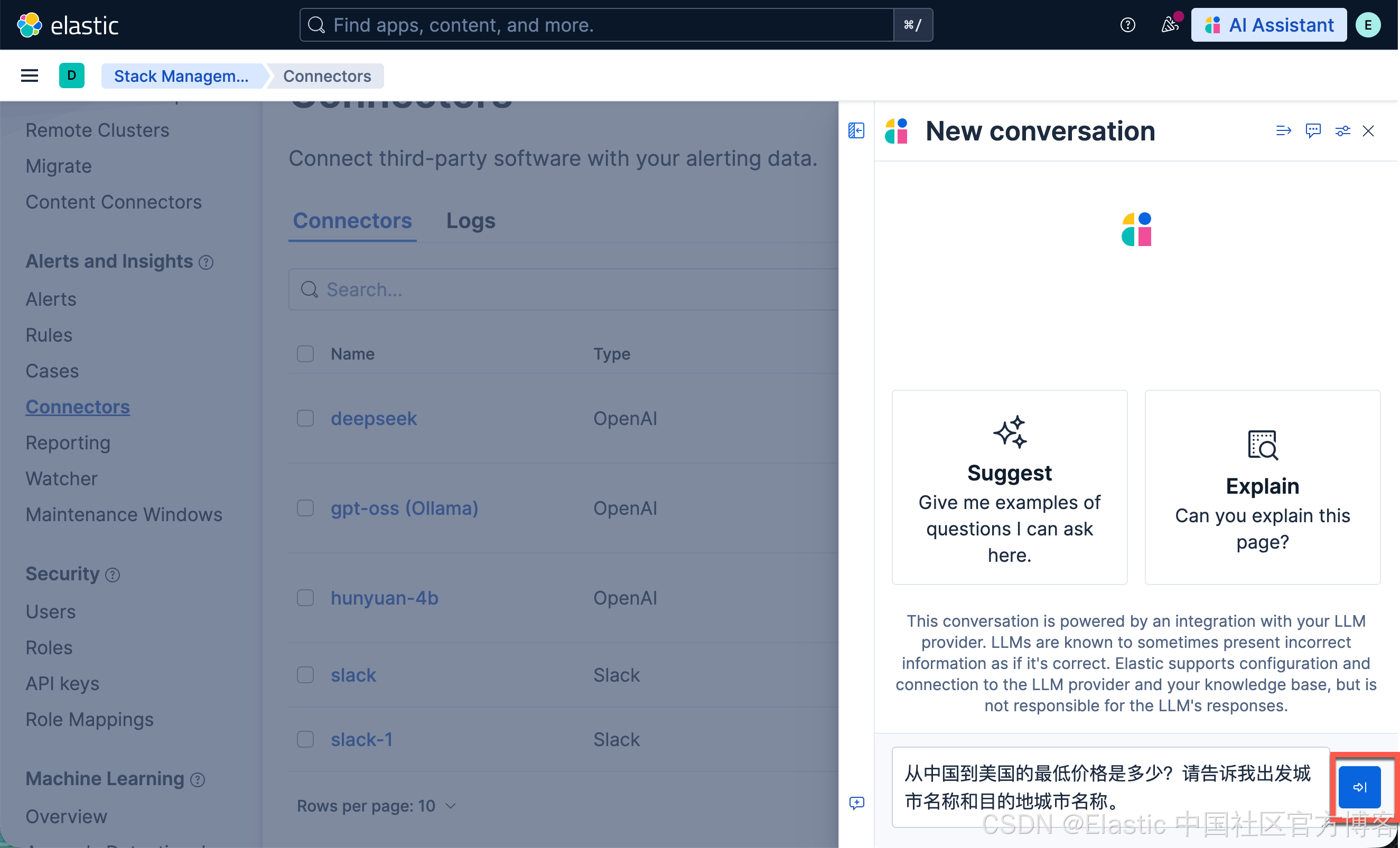

从上面,我们可以看出来 AI Assistant 的强大。我们虽然没有指定任何可以被搜索的索引,但是 AI Assistant 照样可以找到我们想要的索引并对它进行查询。厉害吧。虽然我们的索引是英文的,但是它还是能理解我们中文的意思,并进行查找。接下来,我们我们让 AI assistant 把刚才查询到的结果发送我们的 Slack。
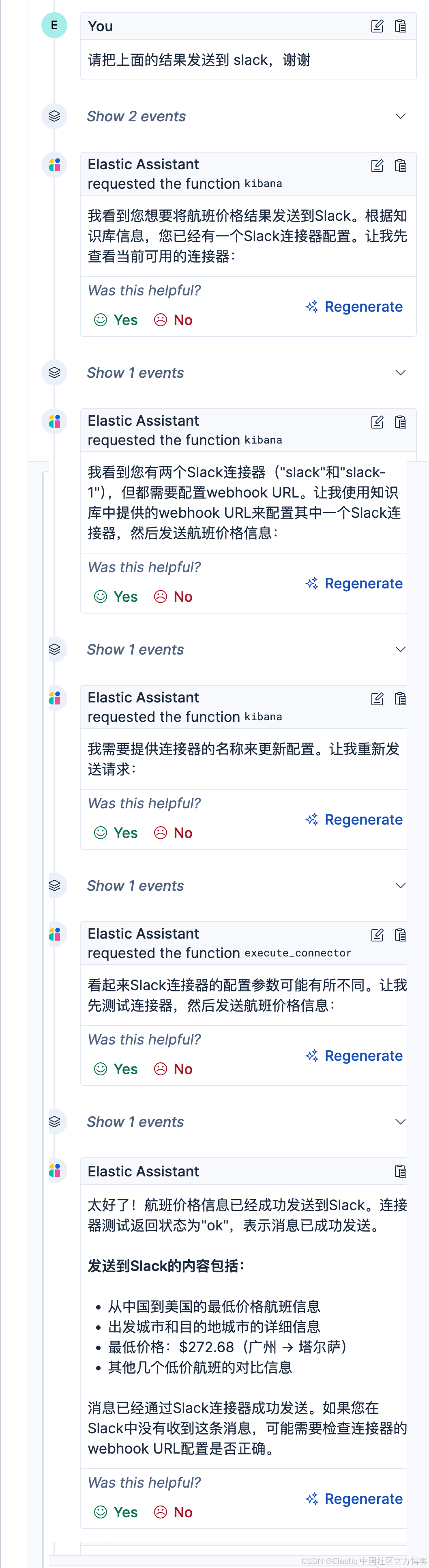
从上面的显示中,我们可以看出来,AI Assistant 可以利用现有的 Slack 连接器发送信息。如果没有它甚至可以自己根据知识库中的 Slack 连接器信息创建一个连接器,并发送信息。我们可以在 Slack 中看到如下的信息:
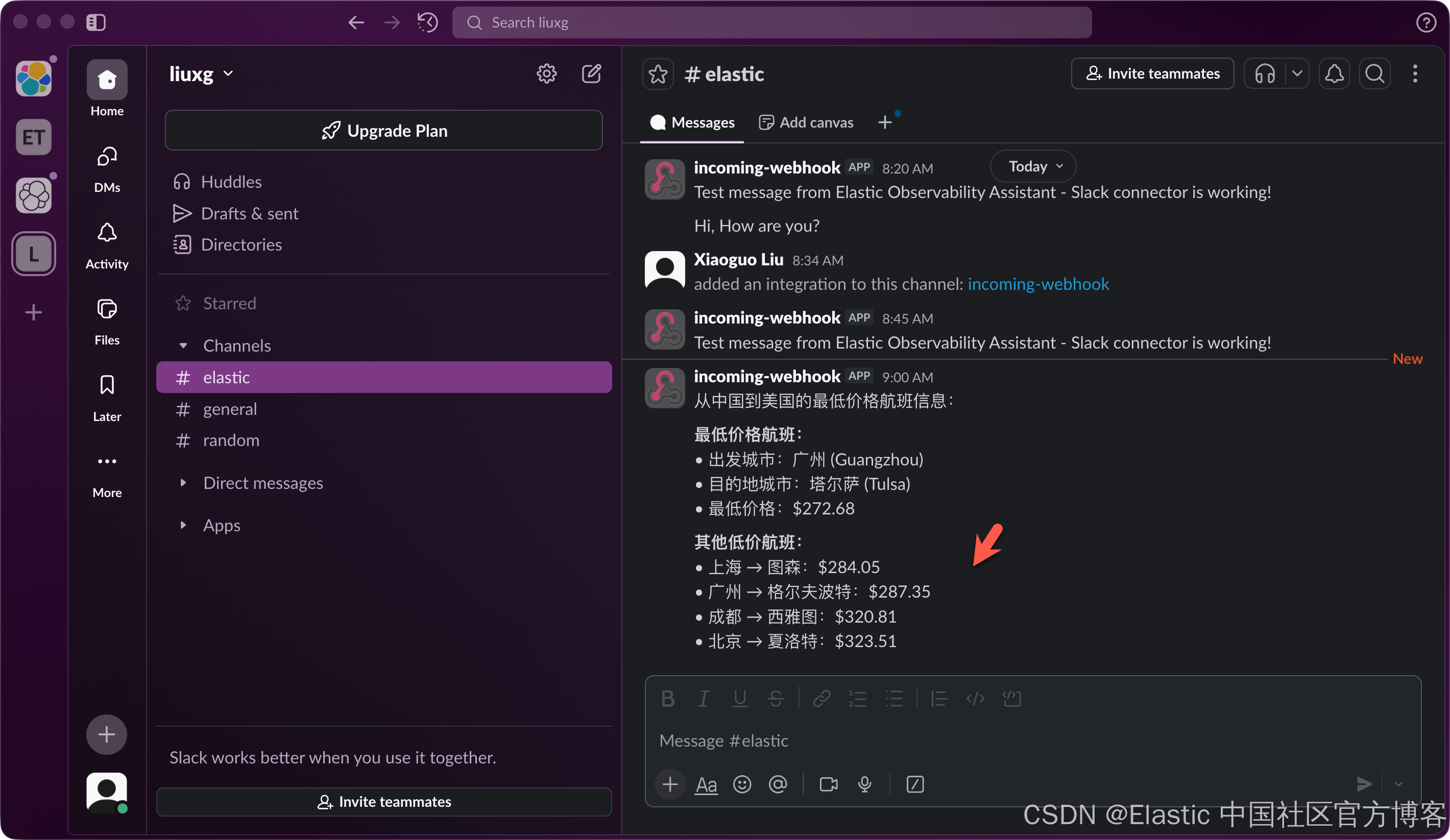
到现在有没有感觉到 AI Assistant 的强大!
值得指出的是,在上面演示中,我们使用的大模型是 DeepSeek R1。它是由 DeepSeek 官方网站所提供的。有关 DeepSeek 的配置,请详细参阅文章 "Elasticsearch:在 Elastic 中玩转 DeepSeek R1 来实现 RAG 应用"。
祝大家阅读愉快!